
Медіа-центри були в моді, і я кажу, що вони були, тому що зараз із SmartTv та іншими опціями, такими як планшети та інші пристрої, які ми маємо вдома, здається, що лихоманка обладнання мультимедійних кімнат вийшла з моди. Однак ми не повинні забувати, що для цього ми маємо потужне програмне забезпечення з відкритим кодом і що воно може допомогти нам створити наш центр розваг.
Ми вже багато говорили про Коді, це фантастичне програмне забезпечення для реалізації нашого мультимедійного центру на будь-якому комп’ютері, включаючи наш ПК та Raspberry Pi. Крім того, Kodi має численні доповнення, щоб розширити свої можливості понад звичайні. З приходом сезону F1 та MotoGP Kodi став особливо важливим для багатьох, хто не може сплатити збір Movistar за перегляд цих видів спорту у 2016 році або знаходиться в районі, де послуга недоступна.
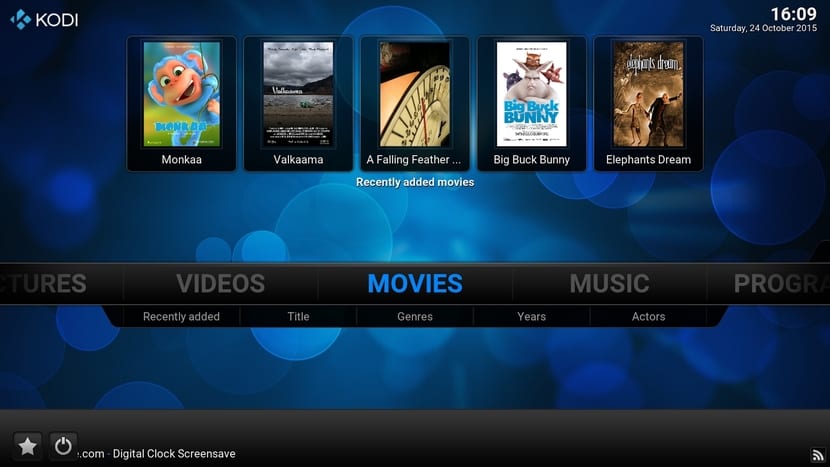
Ну, як ви вже мали знати, є додатки для перегляду цих видів спорту, крім футбольних тематичних каналів, документальних фільмів, серіалів, фільмів, дорослих тощо. Давай, проводити години та години, розважаючись із опціями зображень, відео, звуку та доступу до Інтернету, які пропонує Kodi. І якщо у вас є можливість підключити обладнання за допомогою кабелю HDMI до телевізора, ви також зможете побачити його на великому екрані та якісно.
Але для цього ми допоможемо вам, щоб ви навчились, якщо не знаєте, як встановити Kodi на ваш дистрибутив Linux та його доповнення або доповнення. Перше, що потрібно, це встановити Kodi, і для цього, ви повинні слідувати цьому покроковому посібнику на будь-якому дистрибутиві Linux (ви можете встановити його безпосередньо з вихідного коду), хоча ми пояснимо, як це зробити з Debian / Ubuntu / Поширення похідних інструментів (включаючи Raspbian для Raspberry Pi), які є найбільш поширеними:
- Завантажуємо пакет Kodi останньої стабільної версії та встановіть її:
<p class="de1">sudo apt-get install software-properties-common sudo add-apt-repository ppa:team-xbmc/ppa sudo apt-get update sudo apt-get install kodi</p>
- Ми чекаємо, поки процес завершиться, і після його завершення ми отримаємо Kodi у нашому дистрибутиві Linux. Якщо ви хочете, ви можете увійти, щоб побачити, як працює програма, також уперше ви можете присвятити себе внесенню деяких налаштувань, таких як поставити Коді іспанською. Для цього перейдіть у розділ Система, а потім - Налаштування. Відкриється нове вікно та в лівому стовпці виберіть Apparence. Клацніть на International, а потім на Language. Нарешті виберіть свою мову ...
- Наступним кроком, крім ознайомлення з його простим та інтуїтивно зрозумілим інтерфейсом, буде внесення інших модифікацій або конфігурацій, якщо ви вважаєте, що це підходить для вашої справи. Але загалом це все добре для будь-якого користувача. Тому те, що залишається, так це встановіть потрібні нам аддони.
- Перше, що потрібно зробити, щоб встановити аддони, це перейти до системи, потім до налаштувань, а потім натиснути на Доповнення або Аддони. Ви побачите, що існує пошукова система, яка зможе знайти певні аддони та вибрати їх із цього списку, щоб встановити. Але загалом не всі вони є, і сторонні аддони часто потрібні.
- Перейдіть на веб-сайт завантаження ваших аддонівНаприклад, якщо ви хочете встановити Adryanlist, використовуйте Google, щоб знайти область завантаження. Зазвичай ZIP завантажується з доповненнями. Вам не потрібно розпаковувати застібки або щось подібне.
- Просто перейдіть до Система, Додатки, а потім виберіть опцію Встановити із файлу ZIP. За допомогою цієї опції ми можемо знайти завантажені аддони, і він буде встановлений автоматично, коли ви натиснете OK.
- Після встановлення повідомлення «аддони активовані«, Вам слід почекати трохи, деякі аддони займають більше часу, ніж інші ...
- Зараз перейти до головного меню і до відповідного розділу, де були встановлені аддони, наприклад, Adryanlist - це список телевізійних каналів, тому ми знаходимо його у Video та Addons. І тепер ви можете ним скористатися зі списком каналів, які він надає у цьому випадку.
Якщо у вас є коментар, сумнів чи внесок, буде дуже вітатися в цьому блозі. Як завжди, ми зацікавлені у тому, щоб отримати відгуки з читачами, щоб покращитись. Я наполягаю, що конструктивна критика також добре сприймається, іноді мало що сказати про "дидактичні" коментарі ...
Дуже хороший Kodi, я використовую його в KaOS, і він працює ідеально
Стаття іде добре, поки не здається, що у вас закінчився час, і все є дуже загальним xx, наприклад, в арці її дещо ускладнено, є версії залежностей, які не працюють, і вам доведеться використовувати розробку або застарілу версію, тощо, особливо за змістом англійською мовою це чудово.
Я встановив і використовував його для iptv, але той, у кого є сервер iptv, вносить зміни та затягує, щоб отримати доступ знову, тому на даний момент я його маю, але не використовую, -.-.
Чи знаєте ви аддони, які варто вкладати в коді крім згаданого?
Привіт Arangoiti, ти повинен спробувати «проект цифрового світла», ти можеш завантажити його з його форуму, він цілком завершений
Як встановити його в Canaima?